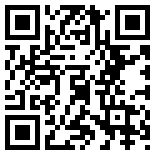首页 > 评测 > 简化工业开发——CY8CKIT-044 PSoC开发套件评测
简化工业开发——CY8CKIT-044 PSoC开发套件评测
- [导读]
- 不久前,Cypress公司推出了新一代的PSoC 4系列的处理器——PSoC 4200 系列处理器,这一系列的处理器在前一代的基础上加入了业界独一无二的可编程数字模块,其灵活度大大增加,同时增加了对CAN总线的支持,使之更加适于在工业上面使用。
下面演示如何在PSoC Creator中进行一个简单实验。
先找到之前下载的文件,打开如下路径的文件夹
\CY8CKIT-044 PSoC 4 M-Series Pioneer Kit\1.0\Firmware\PSoC 4200M\CY8CKIT_044_Touch_Gestures
找到文件CY8CKIT_044_Touch_Gestures.cywrk,双击打开,PSoC Creator显示如图4-1所示

图4-1 打开例程
下面来介绍一下该项目的组成。Topdesign.cysch是一个硬件连接图。如果使用过Altera公司的quartus ii软件的话对这个应该会比较熟悉。如图4-2所示,硬件连接图显示的是三个PWM输出模块分别连接三个板载的LED(事实上板载的三色LED用的是三个LED组合起来的,不过三个LED共阳极)

图4-2
随后下面的CY8CKIT_044_Touch_Gestures.cydwr文件展示的是芯片的引脚布局。其中需要的引脚可以激活并且自定义名称。如图4-3所示,有三个引脚分别被命名为Pin_GreenLED、Pin_RedLED与Pin_BlueLED,用于连接那个三色LED;其余的还有几个引脚被命名为Capsense,用于连接触摸板的。

图4-3
下面的几个文件大家应该比较熟悉了。Header Files中的文件是相关的定义头文件,Source Files则是程序的主干。
下面来编译一下整个工程,点击界面上方的编译按钮进行编译。

图4-4 编译按钮
可以看到多出了不少编译生成的文件。

图4-5 编译之后的文件组成
最后将程序放到开发板中运行,连接开发板与PC,单击界面上方的debug按钮即可开始进行调试。

图4-6 调试按钮

图4-7 调试界面
调试界面下方可以观察寄存器状态。同大多数开发软件一样,这里也支持单步调试,全速运行,设置断点等功能。
最终演示的结果与出场Demo一样,这里不再重复。
到这里,就利用PSoC Creator完成了一个简单的实验。
5.总结
这篇文章介绍了Cypress公司PSoC 4200M系列处理器的CY8CKIT-044 PSoC开发板。从硬件方面来说,PSoC 4200M系列处理器属于中端级别的MCU,适用于各种工业方面的应用。其内部的可编程数字与模拟外设大大提高了这款处理器的灵活度,使其能够更好地在性能与功耗之间平衡,能够更加合理地分配管脚等资源。而CY8CKIT-044开发板上的仿真器与存储器、各种传感器、触摸板都能够帮助用户评估这一芯片。从软件方面来说,PSoC Creator这一软件与许多可编程器件的设计软件一样,都是先设计硬件,再设计软件,且其开发环境部署的过程非常简单,这些都有利于工程师更好地上手。
本文系21ic原创,未经许可禁止转载
-
- 本文系21ic原创,未经许可禁止转载!
网友评论
- 联系人:巧克力娃娃
- 邮箱:board@21ic.com
- 我要投稿
-
欢迎入驻,开放投稿
-

人均百万?英伟达中国员工收入曝光! 2024-08-29
-

《黑神话:悟空》玩家硬盘升级攻略:提升游戏体验,畅享3A大作 2024-08-29
-

数睿数据参加《系统与软件工程 低代码开发平台通用技术要求》国家标准编制 2024-08-29
- NRF52810蓝牙数字耳机找人定制
预算:¥30005天前
- 125KW模块式PCS软硬件外包开发
预算:¥1100000015小时前
- 12V汽车启动电源项目BMS设计
预算:¥50000023小时前
- 数据可视化软件 开发
预算:¥5000023小时前
- PLC项目调试修改
预算:¥100001天前
- 起动电机控制器开发
预算:¥1100001天前